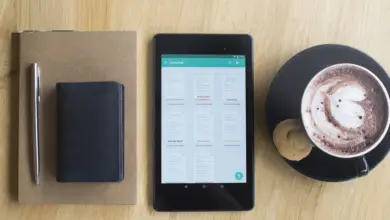في المجتمع الذي نعيش فيه, هناك دائمًا شخص يحاول التطفل وانتهاك خصوصيتك، وهذا أمر طبيعي. المجتمع ملئ بالأشخاص المرضى نفسيًا وأصحاب نوايا سيئة. إذا كنت تود أن تعرف من قام بمحاولة فتح هاتفك أثناء غيابك، فما الذي يمكنك فعله؟ على الرغم من أننا نقوم بتنشيط قفل الشاشة على هواتفنا المحمولة، هناك دائمًا شخص ما في الجوار سيحاول الوصول إليها. إذا كنت تشعر بالقلق من وجود شخص يحاول الدخول إلى هاتفك، أو إذا كنت ترغب فقط في الحصول على دليل مصور للتأكد في حالة سرقة هاتفك، فإن هذا المقال مخصص لك وستتمكن من معرفة من قام بفتح هاتفك.
هل هناك خاصية يمكنني استخدامها للتحقق من هوية الشخص الذي حاول فتح هاتفي؟ هل هناك تطبيقات لحماية الجوال يمكن التقاط صورة للشخص الذي يحاول فتح هاتفك؟ نعم، هناك، وسنقوم بتوضيح أفضل الخيارات أدناه لمساعدتك في ذلك.
ما هي الطرق التي تستخدمها تلك التطبيقات لمعرفة كيفية فتح هاتفك؟
تتمتع جميع تطبيقات أندرويد هذه بالقدرة على استخدام الكاميرا الأمامية لالتقاط صور لأي شخص يدخل كلمة مرور خاطئة على هاتفك في أي وقت. دعنا نتفقد كيف يمكن أن تساعدك هذه التطبيقات في القبض على الأشخاص المتلبسين بتجاوز الحدود. قبل تثبيت أي من هذه التطبيقات، يتعين عليك أن تكون آمنًا ببعض النقاط المشتركة بينها جميعًا.
أولاً، ليست هناك القدرة لهذه التطبيقات على إلتقاط صور لأي شخص يحاول فتح هاتفك باستخدام بصمة الأصابع. نظام أندرويد لا يعطي للتطبيقات فرصة للتحقق من نجاح فتح الهاتف باستخدام بصمة الأصابع. ونتيجة لذلك، لا يمكن استخدام هذه التطبيقات سوى للتقاط نمط القفل وكلمات المرور وأرقام التعريف الشخصية غير الصحيحة.
ينبغي لك أيضًا أن تدرك أن نظام الأندرويد يعتبر محاولة إلغاء القفل غير صحيحة فقط عندما يقوم المستخدم بإدخال أربعة نقاط أو أحرف أو أرقام مبوبة أو أكثر. وبالتالي، لن تأخذ هذه التطبيقات الأخطاء القصيرة في الاعتبار. بالإضافة إلى ذلك، يتوجب عليك تعيين هذه التطبيقات كمسؤولة عن الجهاز.
هذا نوع من أذونات أندرويد تمكّن هذه التطبيقات من مراقبة المحاولات على شاشة القفل الخاصة بك. بمجرد تمكينها، ستظهر رسالة على جهاز أندرويد الخاص بك تفيد أن هذه التطبيقات لديها القدرة على إعادة ضبط جهازك إذا كانت المحاولات الخاطئة متكررة جدًا. ومع ذلك، فإن التحذير هو مجرد تحذير عام، حيث لن يؤدي أي من هذه التطبيقات المذكورة إلى إعادة ضبط جهازك على الإطلاق.
لتعيين هذه التطبيقات كمسؤول للجهاز، انتقل إلى إعدادات الأمان والموقع، ثم اختر خيارات متقدمة، وبعدها حدد تطبيقات مسؤول الجهاز. بعد ذلك، قم بتفعيل أو تعطيل التطبيق الذي ترغب في استخدامه.
في النهاية، يجب عليك أن تزيل إذن إدارة الجهاز من أي تطبيق قبل إزالة تثبيته. قم بالانتقال إلى القائمة كما هو مذكور سابقًا لكي تقوم بذلك. إذا حاولت إزالة تثبيت تطبيق إدارة الجهاز بطريقة الإزالة العادية، فلن يعمل. ننتقل الآن إلى التطبيقات التي ستقوم بهذه المهمة.
1. Lockwatch
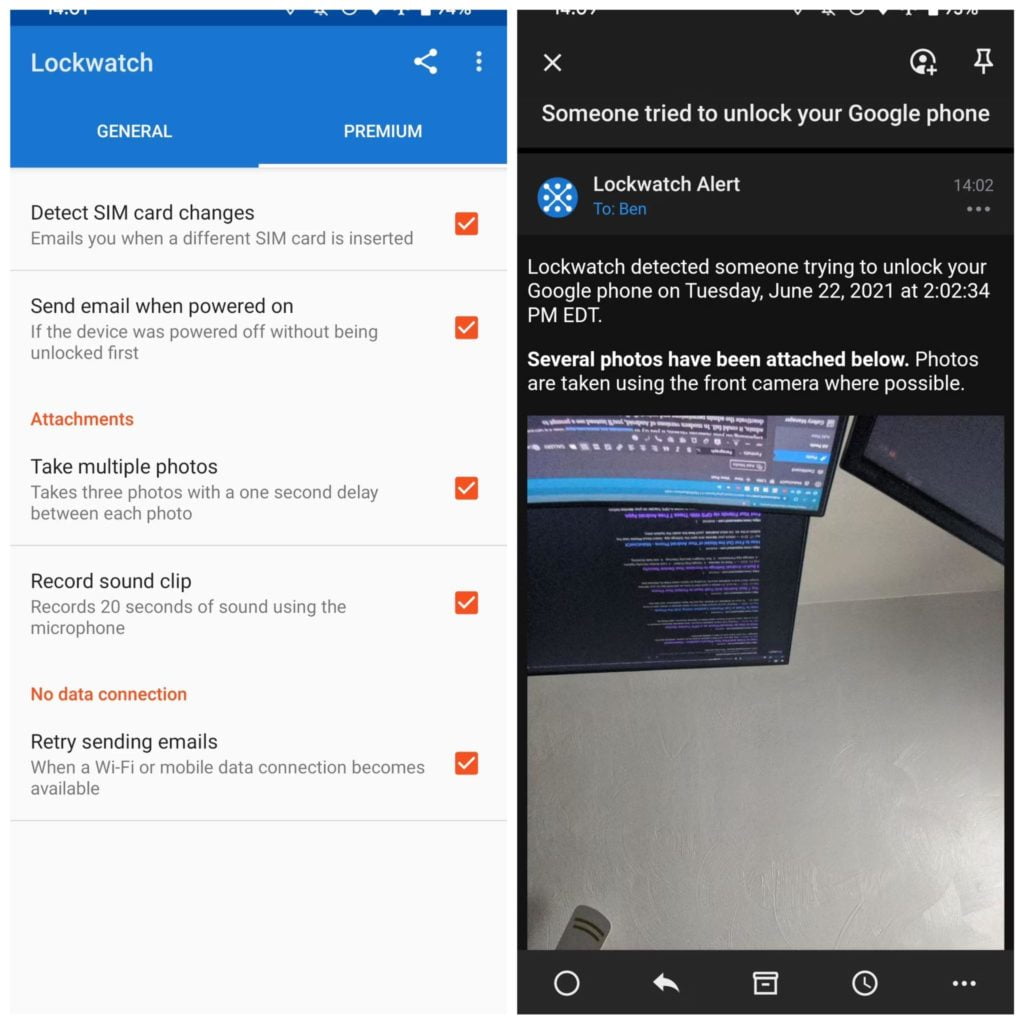
في القائمة، التطبيق الأول هو Lockwatch، وهو التطبيق الأكثر شعبية بين المستخدمين. انه حلاً سهلاً وبسيطًا؛ كل ما عليك فعله هو تشغيل التطبيق، وستتلقى بريدًا إلكترونيًا في أي وقت يحاول فيه أي شخص الوصول إلى هاتفك ويتم التقاط صورة له.
للاستفادة من تطبيق Lockwatch، افتح التطبيق، ثم قم بتفعيل خيار إرسال تنبيه عبر البريد الإلكتروني. سيتم إعلامك بأن هذا التطبيق قد تم تعيينه كمسؤول لجهازك، كما هو مشار إليه أعلاه. تأكد من وجود عنوان بريد إلكتروني صالح في حقل “يجب إرسال البريد الإلكتروني إلى”.
بعد ذلك، قم بتحديد عدد المحاولات المسموح بها لإلغاء القفل. يمكنك اختيار واحدة أو اثنتين أو ثلاث محاولات غير صحيحة لإلغاء القفل قبل أن يتم إرسال البريد الإلكتروني إليك. من الأفضل تحديد ذلك على اثنتين حتى لا تتلقى رسائل بريد إلكتروني إيجابية كاذبة في أي وقت تكون أنت الشخص الذي أخطأ في إدخال كلمة المرور الخاصة بك. ومع ذلك، لن يقوم Lockwatch بإرسال بريد إلكتروني إليك إذا قمت بإدخال كلمة المرور الصحيحة خلال عشرة ثوانٍ من وقوع الخطأ.
عندما يتم رصد شخص باستخدام Lockwatch في أي وقت، سيتم إرسال بريد إلكتروني إليك يحتوي على صورة التقطتها وموقع هاتفك بنظام تحديد المواقع العالمي (GPS) وخريطة المنطقة. نأمل أن تستفيد من هذه المعلومات لتتبع جهازك المحمول أو لمعرفة من يحاول الوصول إلى جهازك.
تحتوي ميزات Lockwatch المميزة على علامة تبويب إضافية. بمجرد دفعك للإشتراك المدفوع الذي يبلغ سعره 4 دولار فقط، ستتلقى دائمًا إشعارًا عندما يتم تغيير شريحة SIM الخاصة بك أو قام شخص بإيقاف تشغيل جهازك قبل إلغاء قفله. ستحصل أيضًا على 3 صور بدلًا من صورة واحدة، بمقاطع صوتية، في البريد الإلكتروني الذي تستلمه.
على العموم، هذا التطبيق الممتاز سوف يساعدك في معرفة من يفتح هاتفك، وسوف يزيد من أمانك السيبراني. يمكنك تنزيله من متجر جوجل بلاي.
2. Third Eye
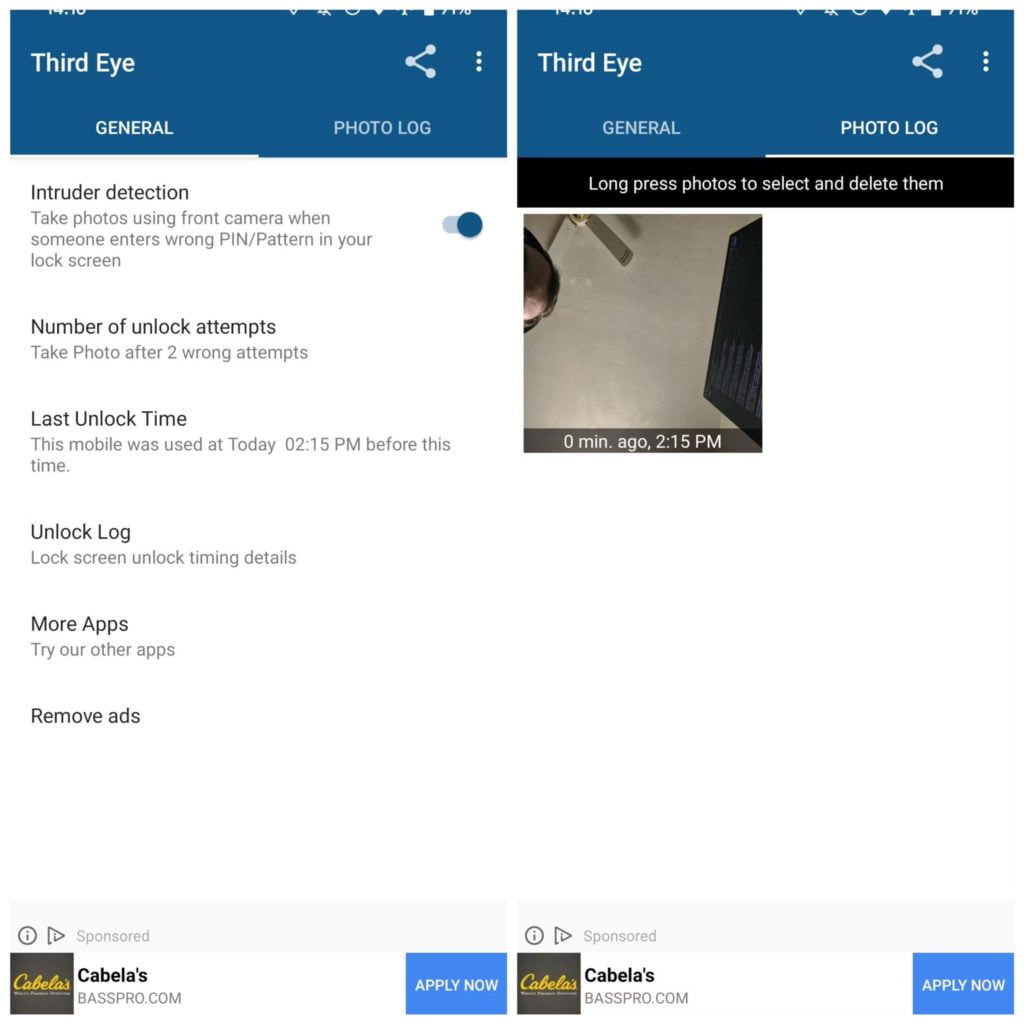
تطبيق ثالث لمعرفة من يفتح هاتفك هو تطبيق Third Eye. ولكن هذه المرة، يتم ارسال صورة المتسلل مباشرة إلى الهاتف بدلاً من صندوق بريدك الإلكتروني. بعد تنصيب التطبيق، ستُطلب منك منح إذن مسؤول لجهاز التطبيق حتى يعمل بشكل صحيح.
من هنا، ستجد قائمة رئيسية يسهل التنقل بها. تأكد من تفعيل وظيفة اكتشاف المتسللين، وسيقوم التطبيق بالتقاط صورة في أي وقت يحاول الشخص الدخول. كما يمكنك تحديد عدد المحاولات المسموح بها لإلغاء القفل بين محاولة واحدة وخمس محاولات. يختلف تطبيق “Third Eye” بشكل كامل عن Lockwatch، إذ يأخذ صورة حتى في حال قمت بإدخال كلمة المرور الصحيحة خلال بضع ثوانٍ.
يقدم هذا التطبيق معلومات إضافية أيضًا. يعلمك عن آخر مرة قمت فيها بإلغاء قفل هاتفك ويعرض لك جدولًا زمنيًا للأوقات التي تم فيها إلغاء قفل جهازك. انتقل إلى علامة التبويب “سجل الصور” لمعرفة من حاول الوصول إلى هاتفك.
اضغط على زر القائمة الذي يتكون من ثلاث نقاط، ثم حدد الإعدادات لضبط بعض الخيارات. يمكنك ببساطة تغيير اتجاه الصورة، ومنع الصور من الظهور في معرض الصور الخاص بك. في الإعدادات، يمكنك أيضًا تفعيل أو تعطيل معلومات إخطارات العين الثالثة. الإعداد الافتراضي يجعله يخبرك بآخر مرة قمت فيها بإلغاء قفل هاتفك في أي وقت تقوم بفتحه، وهو أمر مزعج إلى حد ما.
الجانب غير المرغوب فيه هو وجود الكثير من الإعلانات في هذا التطبيق، وعليك أن تتحمل غالبًا إعلانات تغطي الشاشة بأكملها، مما يؤثر سلبًا على تجربتك.
تعتبر تطبيق Third Eye خيارًا ممتازًا للأفراد الذين يرغبون في التعرف على أولئك المتطفلين ذوي النوايا السيئة. ومع ذلك، فإن وجود الصور على جهازك لن يساعد في القبض على شخص قام بسرقة هاتفك، ولكنه سيساعدك بالتأكيد على التعرف على هويته الشخصية وهو ما يهم بشكل كبير. يمكنك تحميل التطبيق من متجر جوجل بلاي.
ستتمكن من معرفة الشخص الذي يفتح هاتفك باستخدام CrookCatcher.
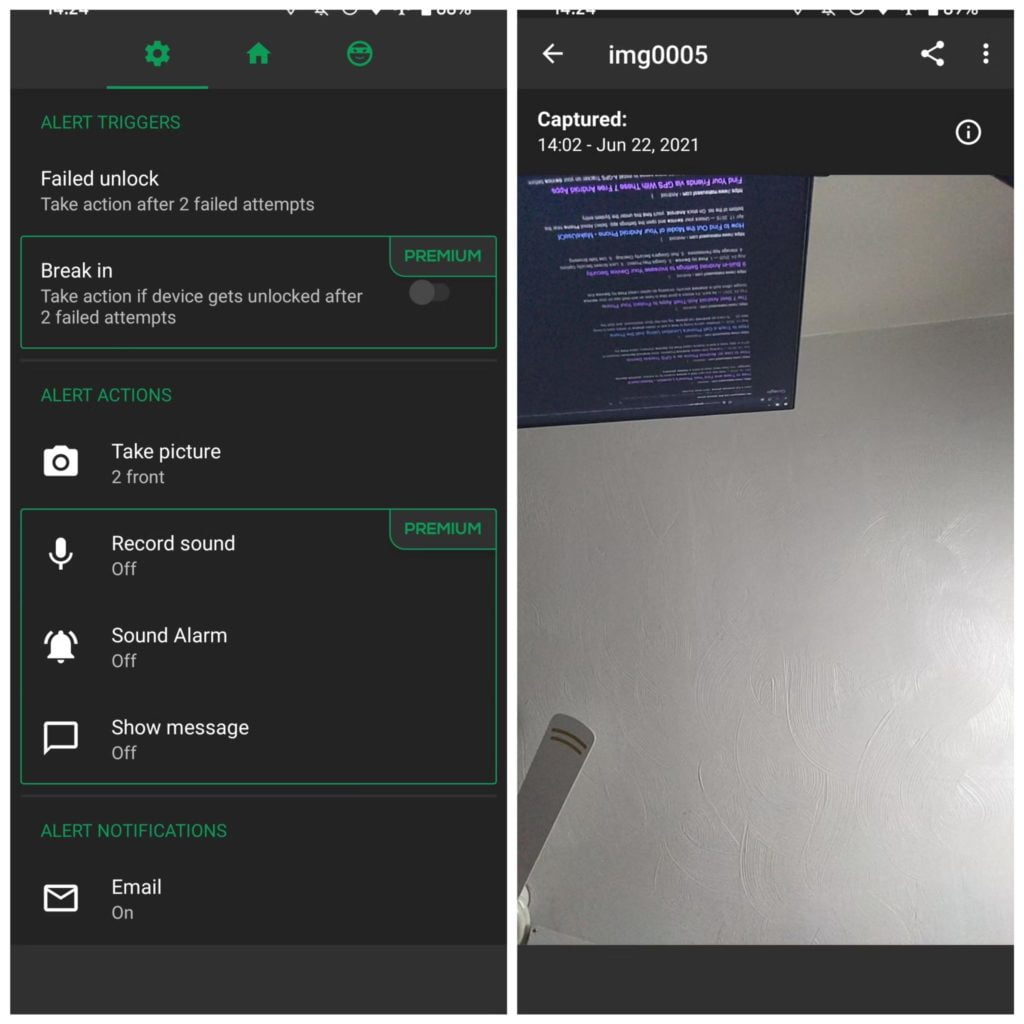
تطبيق CrookCatcher هو واحد من الخيارات الممتازة الأخرى لمساعدتك في معرفة من يفتح هاتفك. عند فتح التطبيق لأول مرة، سيوفر لك دليلًا يوضح لك كيفية تعيين التطبيق كمسؤول للجهاز ومنحه جميع الأذونات اللازمة.
بمجرد الانتهاء من ذلك، ستظهر واجهة بسيطة تتألف من ثلاثة علامات تبويب. تمكّنك علامة التبويب “الصفحة الرئيسية” من إلغاء هذه الخدمة وقراءة المزيد حولها. ستشاهد علامة تبويب الصور على الجانب الأيمن، حيث يتم تخزين صور الدخلاء. تأتي كل صورة مع خريطة لموقع جهازك، قم بالنقر فوق علامة الموقع لرؤية العنوان التقريبي والإحداثيات الدقيقة.
لضبط الإعدادات، استخدم علامة التبويب “الإعدادات” الموجودة على الجانب الأيسر. ستتمكن من تحديد حدود المحاولات بين العدد 1 و5. وعلى عكس تطبيق Lockwatch، سيتم تنشيط تطبيق CrookCatcher حتى في حالة إدخال كلمة المرور الصحيحة بعد ثوانٍ قليلة من ارتكاب الخطأ. في الجزء السفلي، يمكنك تفعيل إشعارات الجهاز والبريد الإلكتروني، وتغيير إعدادات الموقع والتقاط الصورة، وعرض رسالة تنبيه في أي وقت يتم التقاط صورة بواسطة تطبيق CrookCatcher.
للاستفادة من هذه الميزات واستكشاف المزيد من الخيارات الإضافية، ستحتاج إلى شراء النسخة المميزة من “كروك كاتشر” مقابل رسوم مرة واحدة بقيمة 3 دولارات. من خلال النسخة المميزة، سيتم إبلاغك في أي وقت يتم تغيير بطاقة SIM الموجودة في الهاتف من قبل شخص آخر، بالإضافة إلى العديد من الميزات الأخرى. تتخلص النسخة المميزة أيضًا من الإعلانات المزعجة الموجودة في التطبيق.
بشكل عام، يعتبر CrookCatcher خيارًا ممتازًا ومجانيًا لمساعدتك في التعرف على من حاول فتح هاتفك، ولكن ستكون الترقية أفضل. تتوفر خيارات رائعة لتلقي إشعارات الجهاز والبريد الإلكتروني. يمكنك تنزيله من متجر Google Play.
تم ترشيح هذه التطبيقات لمساعدتك في معرفة من يفتح هاتفك. يجدر بك أن تلاحظ أنه لا وجود لطرق تقليدية مدمجة في الهواتف لتنفيذ هذا الأمر، ولذا ستحتاج بالضرورة إلى تثبيت أحد هذه البرامج الخارجية لإتمام المهمة بنجاح.